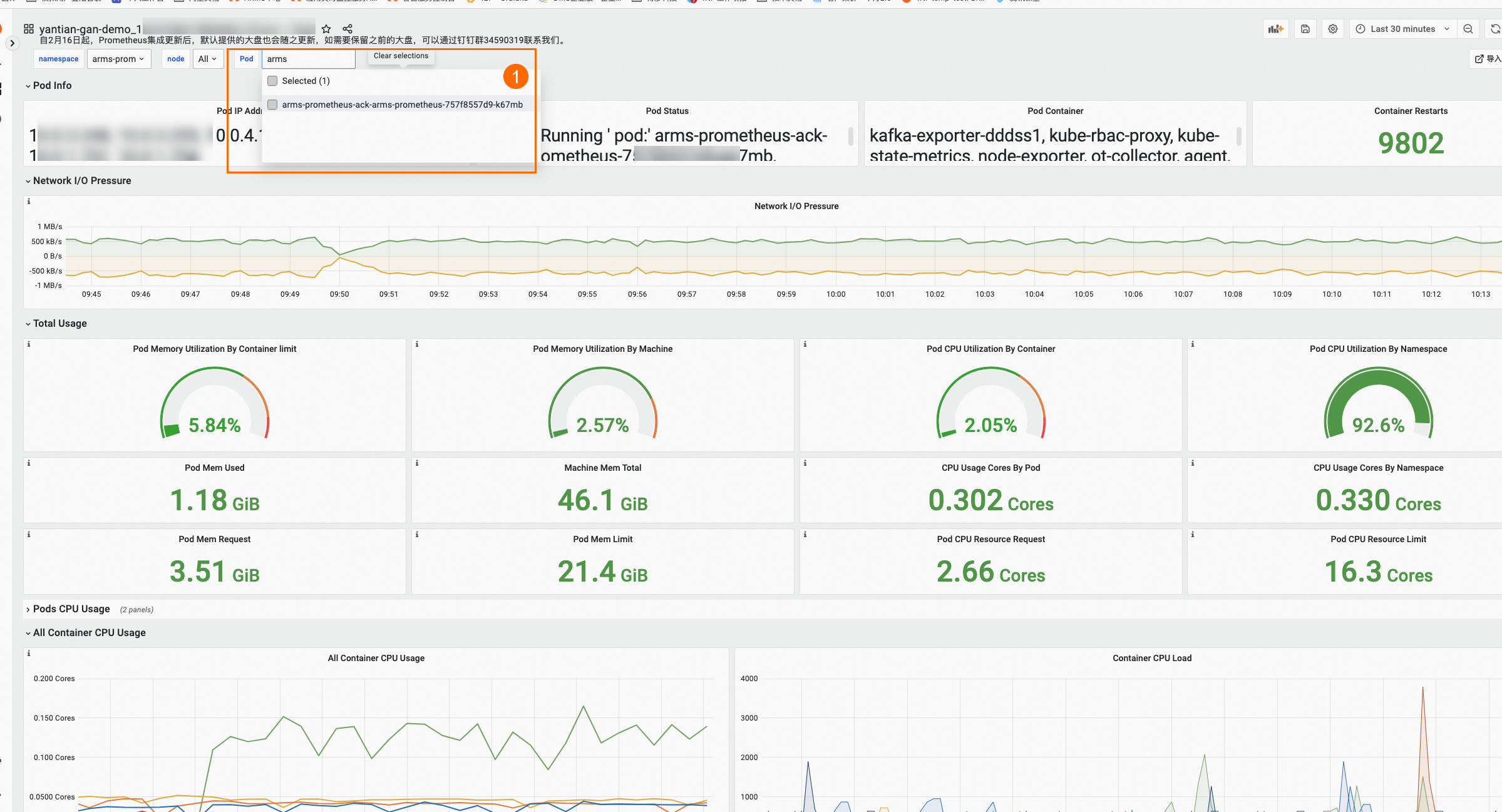可能原因
Deployment大盘
Deployment大盘支持查询历史数据。即支持通过搜索Pod名称和选定时间范围两种方式来查询历史数据,当无法搜索到Pod名称时,您也可以通过选定时间范围来查看相关的历史数据,因此当某一Pod被删除后,您在Deployment大盘中依然可以查看到其历史的数据信息。
这是由于Deployment大盘默认使用的查询语句是label_values(kube_pod_info{namespace=~'$namespace'} ,pod) ,当系统使用label_values语句查询时,当某一Pod被删除后,在三天之内,您可以通过选定该Pod名称查看到对应的Pod数据,三天过后,您则无法通过选定Pod名称来查看到对应的Pod数据,此时,您还可以通过选择对应的时间段,在Deployment大盘中依然会显示对应的Pod数据。
Pod大盘
Pod大盘支持查询所有运行中的Pod,而无法查看到Pod的历史数据。因此当某一Pod被删除后,5分钟之后,您在Pod大盘中就无法查看到其历史的数据信息。这是由于以下两点因素导致Pod大盘不支持查看Pod的历史数据。
- 因素一:Pod大盘默认使用的查询语句是
query_result(kube_pod_info{namespace=~'$namespace'} >0),当系统使用query_result语句查询时,查询到的结果只有运行中的Pod数据。 - 因素二:Deployment大盘在筛选Pod时,不仅支持namespace作为筛选条件,同时还支持deployment作为筛选条件,因此会比较快速清晰的筛选出您所需查看的Pod,方便您查看历史数据。而Pod大盘只支持namespace作为筛选条件,如果显示历史的Pod数据,则当您需要查询特定的Pod信息时,从筛选上来说会比较耗时和困难,因此Pod大盘暂不支持查看Pod的历史数据。
示例
这里通过删除指定的Pod,即以删除hxv和wcc结尾的两个Pod为例,展示Deployment大盘和Pod大盘分别查看到的监控数据信息。
Deployment大盘查看到的数据
如下图所示,您可以看到,在Deployment大盘中虽然以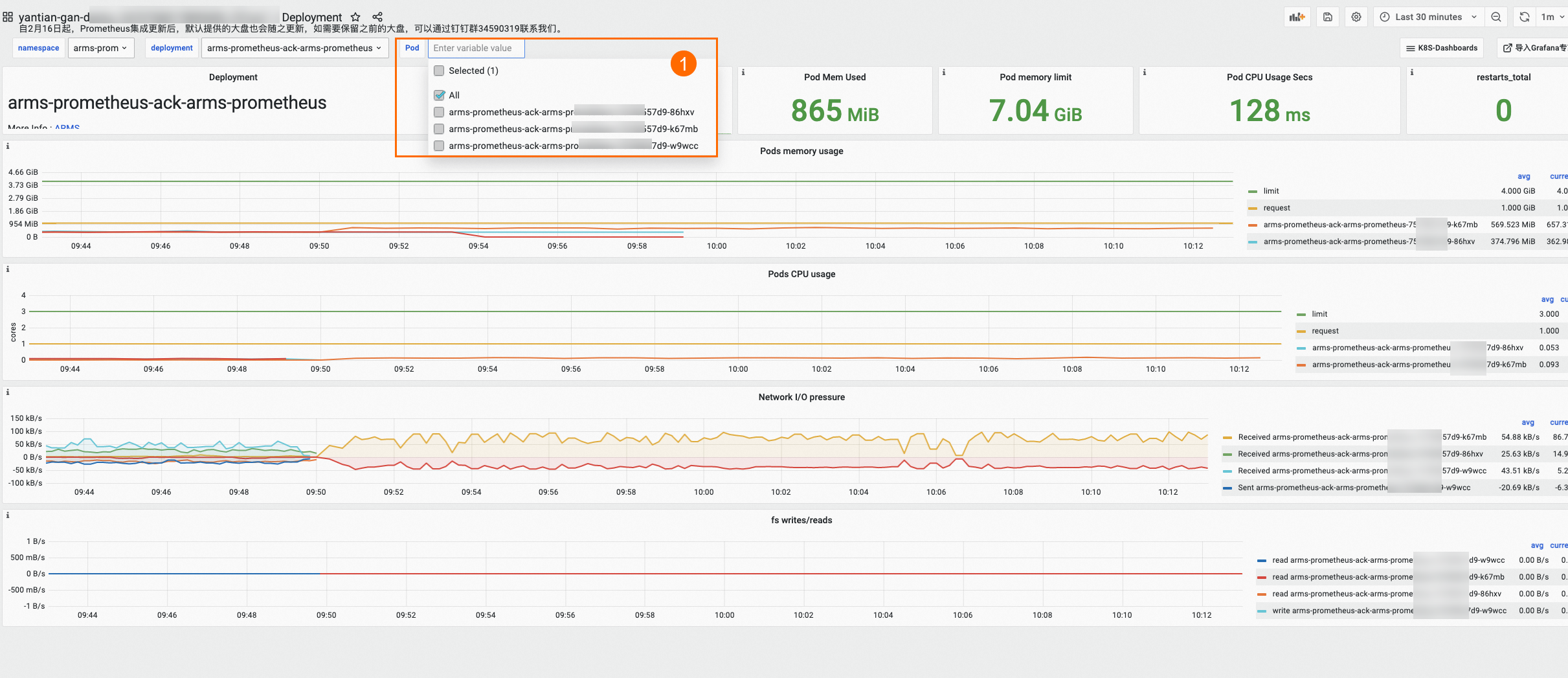
hxv和wcc结尾的这两个Pod已经被成功删除,但是这里依然可以查看到这两个Pod的监控数据。需要在三个工作日后,Pod信息才会在下拉框(图标①)中消失。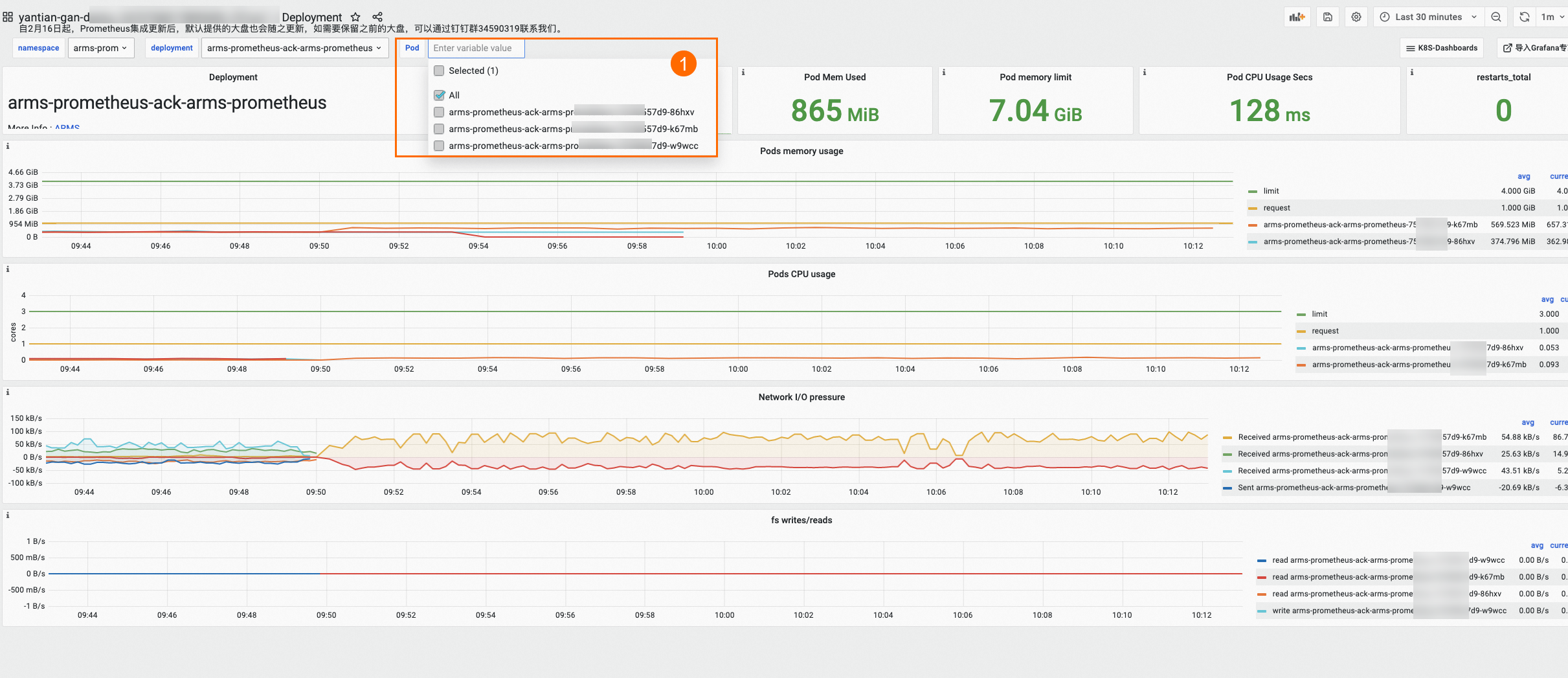
Pod大盘查看到的数据
在Pod大盘中,当以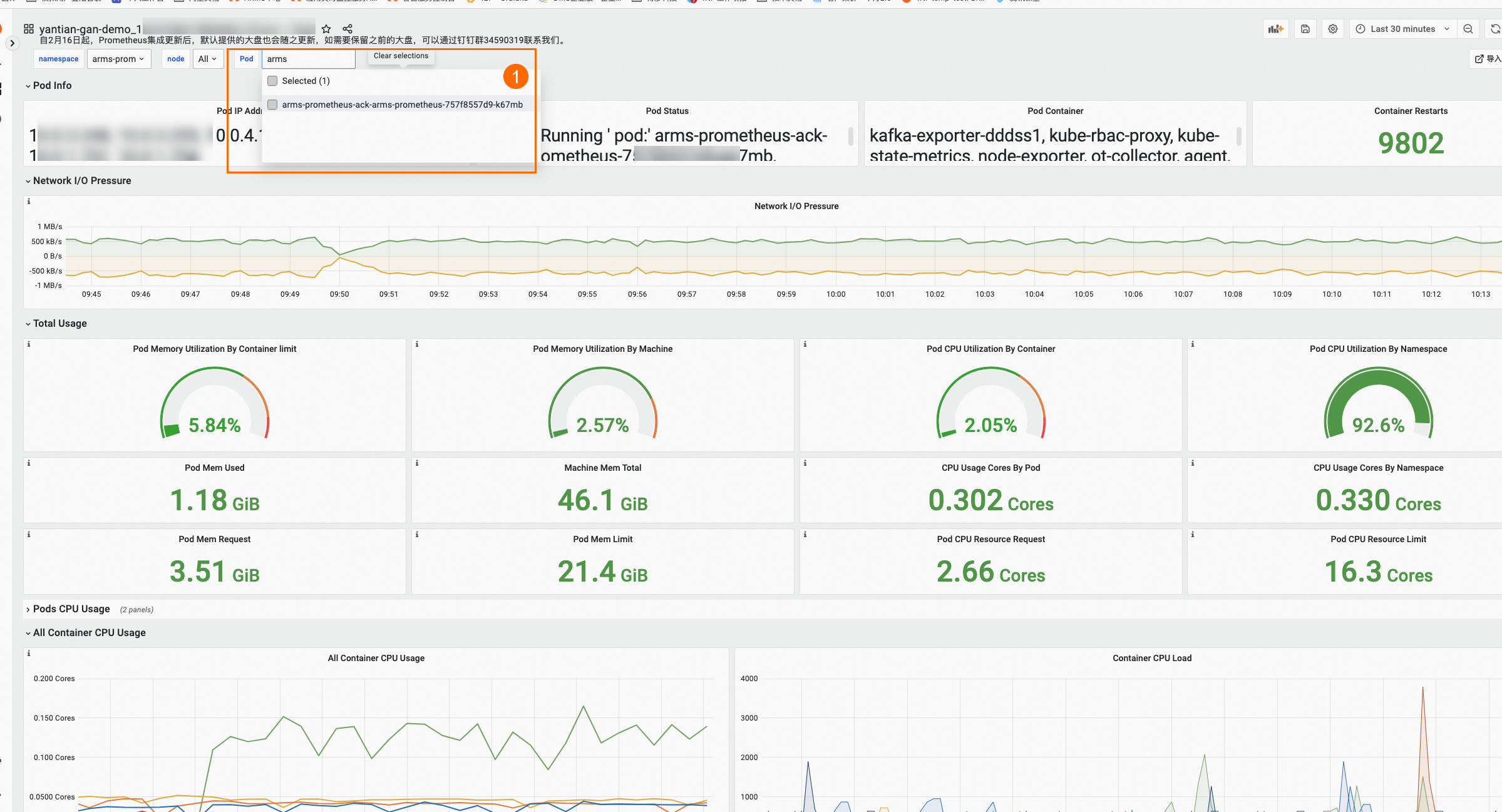
hxv和wcc结尾的这两个Pod删除5分钟之后, 如下图所示,在Pod下拉框(图标①)中您就无法搜索到这两个Pod信息,因此您无法通过查询Pod名称来查看其历史数据。